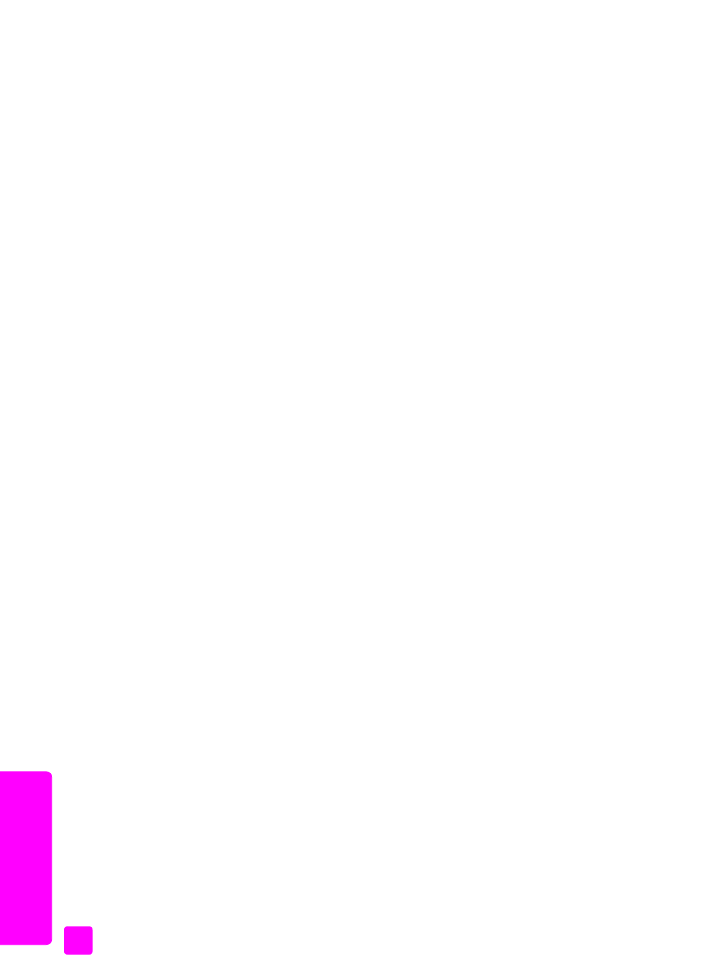
Ändern der Faxauflösung und der Helligkeitseinstellungen
Sie können die Faxauflösung und die Helligkeitseinstellungen der zu sendenden
Dokumente einstellen.
Hinweis:
Diese Einstellungen haben keine Auswirkungen auf die Kopier-
funktion. Die Auflösung und der Kontrast werden für die Kopier- und Faxfunk-
tion separat eingestellt. Außerdem wirken sich die Einstellungen, die Sie im
Bedienfeld ändern, nicht auf die von Ihrem Computer gesendeten Faxdoku-
mente aus.
Dieser Abschnitt enthält folgende Themen:
•
Ändern der Faxauflösung
auf Seite 60
•
Ändern der Helligkeitseinstellung
auf Seite 61
•
Einstellen neuer Standardwerte
auf Seite 62
Ändern der Faxauflösung
Die Einstellung Faxauflösung wirkt sich auf die Übertragungsgeschwindigkeit
und auf die Qualität von gefaxten Schwarzweißdokumenten aus. Der
HP Officejet sendet Faxe maximal in der Auflösung, die vom empfangenden Fax-
gerät unterstützt wird. Sie können nur die Auflösung von Schwarzweißfaxen
ändern. Farbfaxe werden stets mit der Auflösung Fein gesendet. Für die Fax-
auflösung stehen folgende Einstellungen zur Verfügung:
•
Fein: Dies ist die Standardeinstellung. Sie liefert Text mit hoher Qualität
und ist zum Faxen der meisten Dokumente geeignet.
•
Sehr fein: Verwenden Sie diese Einstellung, wenn Sie Dokumente mit sehr
feinen Details faxen möchten. Wenn Sie diese Option auswählen, dauert
der Faxvorgang länger und Sie können nur Schwarzweißfaxe senden.
•
Foto: Diese Einstellung liefert Faxe mit der besten Qualität, wenn Sie Foto-
grafien senden. Wenn Sie die Option Foto auswählen, dauert der Faxvor-
gang länger. Für das Faxen von Fotos wird die Option Foto empfohlen.
•
Standard: Diese Einstellung bietet die schnellstmögliche Übertragung bei
niedriger Faxqualität.
1
Legen Sie das Original mit der bedruckten Seite nach unten und mit der
Oberkante zuerst in den Vorlageneinzug.
Weitere Informationen finden Sie unter
Einlegen von Originalen
auf
Seite 26.
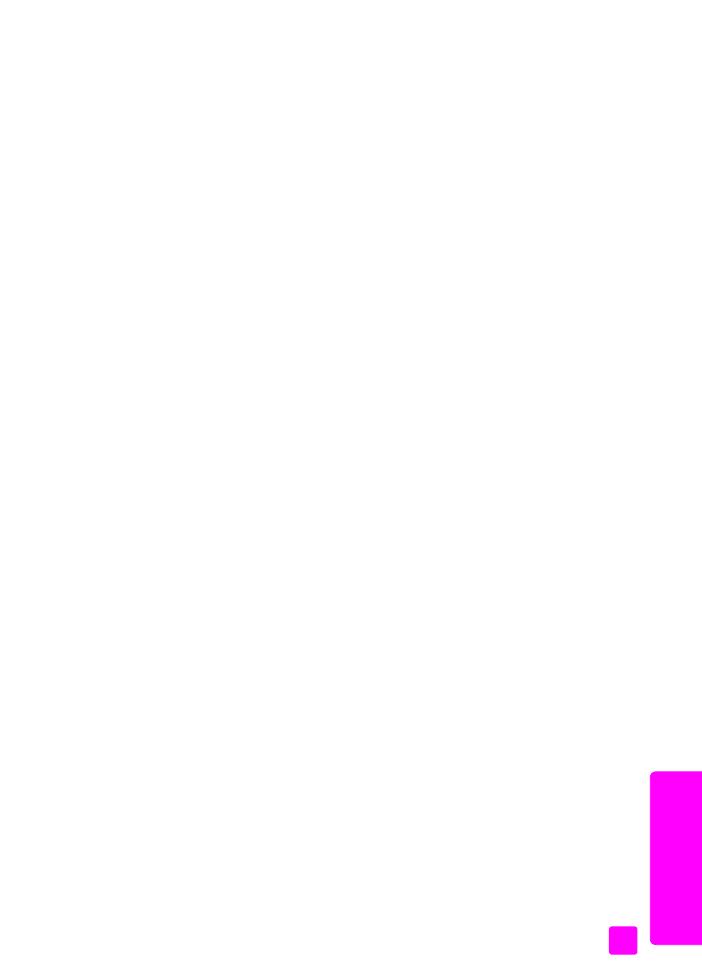
Benutzerhandbuch
Verwenden der Faxfunktionen
61
Fa
x
2
Drücken Sie die Taste
Faxauflösung
, bis die gewünschte Auflösung
erscheint.
Hinweis:
Die von Ihnen gewählte Faxauflösung wird bis zu einer erneuten
Änderung beibehalten.
Tipp:
Sie können die Faxauflösung auch durch Drücken der Taste
Fax ändern. Blättern Sie mit Hilfe der Tasten " und ! zur Option
Faxauflösung und drücken Sie dann die Taste OK.
Drücken Sie die
Taste " oder !, um zur gewünschten Einstellung zu blättern. Drü-
cken Sie dann erneut die Taste OK.
3
Geben Sie die Faxnummer über das Tastenfeld ein und drücken Sie eine
Kurzwahltaste bzw. die Taste
Kurzwahl
, bis der gewünschte Kurzwahlein-
trag erscheint.
4
Drücken Sie die Taste
Start Schwarz
.
Hinweis:
Wenn Sie die Taste Start Farbe drücken, wird das Fax mit der Ein-
stellung Fein versendet.